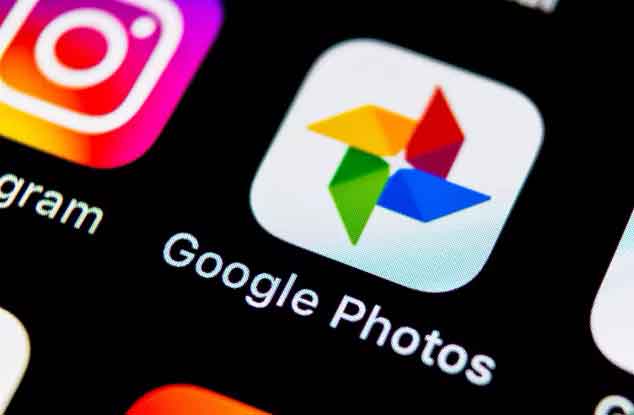
Faço parte de 10 grupos de WhatsApp. Aqui... eu disse isso em voz alta. A essa altura, você já deve ter deduzido o triste estado da galeria do meu telefone. De mídia sem sentido a piadas estranhas, meu telefone viu e salvou tudo. Embora haja um pequeno truque bacana para esconder a mídia do WhatsApp da galeria, o dano já foi feito muito antes. A pasta de mídia do WhatsApp do meu telefone já estava sincronizada com o Google Fotos. Imagine meu horror ao ver arquivos de mídia antigos confrontando imagens do rolo da câmera.
Limpar o armazenamento ilimitado pode parecer inútil para alguns. No entanto, para aqueles de nós que consideram a limpeza de primavera mais do que apenas um evento anual, manter apenas o material relevante é de extrema importância. Então, sim, algumas centenas de arquivos de mídia inúteis são uma grande bandeira vermelha. Além disso, um aplicativo de fotos limpo proporcionará uma experiência suave. Manter apenas as coisas relevantes é de extrema importância. Portanto, neste artigo, mostrarei uma maneira rápida e inteligente de remover o WhatsApp Photos do Google Photos.
- Como limpar o WhatsApp de forma rápida e fácil
recomendações: o WhatsApp agora permite ocultar arquivos de mídia diretamente por meio de Configurações. Ative a opção “Mostrar arquivos de mídia na galeria” nas configurações de bate-papo.
Pesquise de forma inteligente por arquivos do Whatsapp
O melhor do WhatsApp é que ele armazena arquivos de mídia em um determinado formato. Se você notar, os arquivos de imagem têm IMG- [Sequence] -WA ***. Jpg como sufixo e o mesmo vale para vídeos. Portanto, nossa tarefa seria procurar esses arquivos em Fotos e removê-los manualmente.
Passo 1: Abra Fotos e digite WA na barra de pesquisa, isso trará todas as fotos que possuem o nome da imagem acima.
Passo 2: pressione e segure uma foto para selecionar e sem levantar os dedos, arraste para baixo até que todas as imagens sejam selecionadas.
Toque no ícone de exclusão e pronto! Por enquanto, essa parece ser a única saída.
Sugestão: da mesma forma, você também pode remover capturas de tela do Google Fotos. Se o seu telefone salvar capturas de tela com um sufixo específico, pesquise usando a mesma palavra-chave e mostre a lixeira.
Alternativamente, você pode pesquisar usando a palavra-chave * .png.
Como desativar o backup automático no Google Drive
Agora que você limpou o Google Fotos, você precisa ter certeza de que ele não está cheio novamente. A melhor maneira de fazer isso é desativar a sincronização do WhatsApp.
Para fazer isso, deslize para a direita para acessar o menu Configurações e, uma vez lá, vá para Pastas do dispositivo> Imagens do WhatsApp e desative o botão Backup e sincronização. Faça isso para os outros complementos do WhatsApp, como vídeos e GIFs do WhatsApp, e nem uma única imagem do WhatsApp o incomodará novamente!
Se você deseja que algumas imagens sejam mantidas para sempre no imenso labirinto de fotos do Google, temos um pequeno truque bacana para você.
Acesse o aplicativo Galeria do seu telefone e selecione as imagens das quais deseja fazer backup. Depois de fazer suas seleções, toque no menu de três pontos no canto superior direito e toque em Mover para o álbum. Selecione Câmera ou Rolo da Câmera como o local.
Isso mudará a posição de todas as imagens selecionadas. Então, na próxima vez que você se conectar ao Wi-Fi, essas fotos serão sincronizadas automaticamente. Ótimo, não é?
Libere espaço de armazenamento no seu dispositivo
Novamente, fotos e arquivos multimídia entopem a memória do telefone. Portanto, faz sentido que as fotos que já foram armazenadas em backup não ocupem espaço desnecessário em seu telefone.
Tudo o que você precisa fazer é acessar Configurações e tocar na opção Liberar armazenamento do dispositivo. Como alternativa, você pode tocar no ícone Backup concluído na página inicial.
Leitura:
- Como ocultar a foto do perfil do WhatsApp de um contato sem bloqueá-lo
- Como ocultar fotos e vídeos no Whatsapp
- O que acontece quando você desinstala o aplicativo Google Fotos
- Porque às vezes o Whatsapp não manda fotos
- WhatsApp: como não enviar fotos para as pessoas erradas
Deprecated: Automatic conversion of false to array is deprecated in /home/epictrick.com/htdocs/php/post.php on line 612






